Hvorfor skjermbildet for Android Phone-skjermen slår på tilfeldig?

Hvis du har lagt merke til at telefonens skjerm er slått på uten at du rører på telefonen - eller når du plukker den opp, er det takket være en (noe) ny funksjon i Android kalt "Ambient Display". Her er hva det er, og hvordan du slår det av.
Hva er omgivende skjerm?
Omgivende skjerm ble introdusert tilbake i Android 5.x Lollipop, selv om det er litt av en modifikasjon av en gammel Moto X-funksjon (når Google eide Motorola). Denne funksjonen viser varselinformasjon på telefonen eller nettbrettet når du henter det eller får et varsel uten at du må skru på skjermen.
Mens dette høres som en fin funksjon, er det ikke uten sitt eget sett med ... irritasjoner. For eksempel kan telefonen oppdage bevegelse i lomme eller veske som en "plukke opp", som for eksempel kan føre til utilsiktede kraner på skjermen og utførelse av oppgaver som lommelykter. Det kan også være distraherende hvis du jobber på et skrivebord og får flere varsler om dagen. Hvis du for eksempel har en konstant strøm av e-post som kommer inn, vil Ambient Display aktivere hver gang du får en ny e-post (eller et annet varsel), som kan være utrolig irriterende.
Heldigvis, Deaktivering av denne funksjonen er rask og smertefri.
Slik deaktiverer du omgivelsesskjerm
Det første du vil gjøre er å hoppe inn i enhetens Innstillinger-meny. Den enkleste måten å komme dit er å trekke ned varselskyggen, og deretter trekke ned en gang til for å vise Hurtiginnstillinger-menyen. I øverste høyre hjørne klikker du på tannhjulikonet.
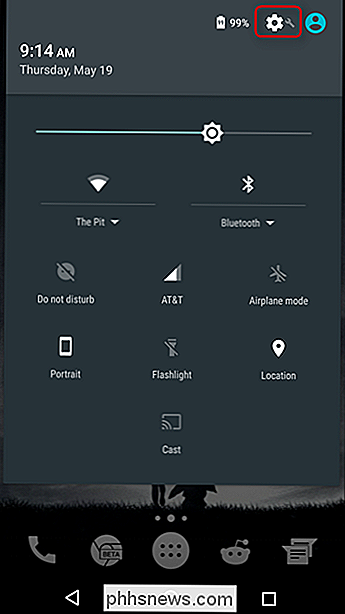
I menyen Innstillinger blar du ned til du ser innstillingen "Vis", og klikker deretter på.
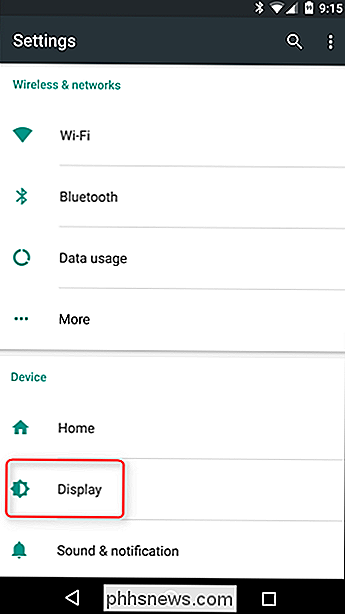
Litt nedover denne menyen ser du en veksle for "Ambient Display". Trykk på glidebryteren for å deaktivere den.
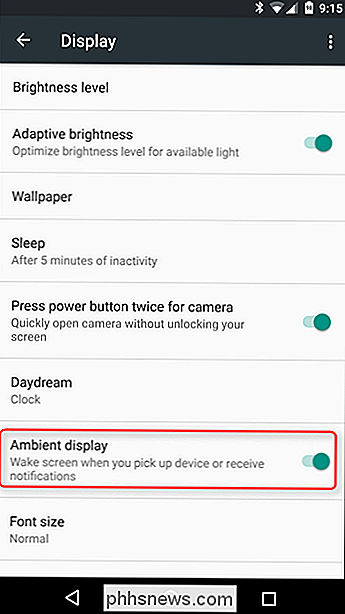
Det vil deaktivere Ambient Display selv, som forhindrer displayet å våkne hver gang du får varsler. Men det er en annen innstilling du vil sannsynligvis slå av.
Slik deaktiverer du heis for å sjekke telefon
Startet i Android 7.1, separerte Google alternativet som vekker skjermen når du velger enheten. Det er nå i et helt separat innstillingsgrensesnitt, og hvis du vil at Ambient Display skal slås av, vil du sikkert også ha det av.
Gå videre og tilbake ut av skjermoppføringen og bla ned til "Flytter".
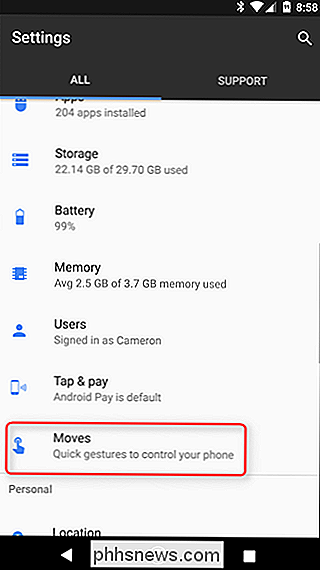
Dette delen er ny i 7.1 og brukes i utgangspunktet for bevegelser. I denne menyen, bla hele veien til bunnen, der det er to alternativer som i utgangspunktet bruker Ambient Display: Dobbeltklikk for å sjekke telefon og løft for å sjekke telefon. Hvis du har lurt på hvorfor Ambient Display ikke vil slutte å vekke skjermen, selv om alternativet er deaktivert i den ovennevnte menyen, er dette sannsynligvis din skyldige. Løft for å sjekke Telefonen er på som standard, så skift den dårlige gutten av.
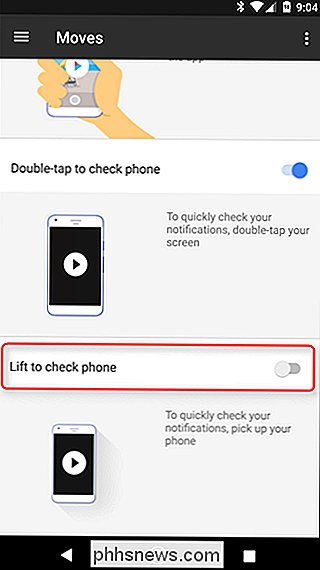
Hvis du liker ideen om visning av omgivelsene, men vil ha litt mer kontroll over det, anbefaler jeg at du aktiverer alternativet Double-Tap to Check Phone. Dette gjør det i utgangspunktet mulig å raskt sjekke meldinger ved å trykke på skjermen raskt et par ganger, noe som er en bestemt nok gest, det skal ikke ved et uhell vekke skjermen som Lift to Check gjør.
Ambient Display er en god ide i teorien , men i den virkelige verden er jeg glad det er et alternativ å slå den av. Eller, når det gjelder Android 7.1+, ta mer kontroll over hvordan det fungerer.

Hvor kan du finne 4K-video til 4K-TV?
Hvis du har brukt ekstra penger på en 4K TV, skjerm eller bærbar PC, vil du nok ha noe å se på det. Dessverre, flere år etter at de første settene kom til markedet, mangler vi fortsatt alvorlige kilder for ultra-høydefinert videoinnhold. Alternativene er begrenset: fra begynnelsen av 2017, her er de elektroniske og betal-TV-tjenestene som tilbyr 4K-innhold.

Er billige Android-telefoner verdt det?
Hva gjør en billig telefon til en billig telefon? La oss begynne med det opplagte: billige telefoner er billigere av en grunn . Det må være noe som skiller en $ 99 telefon fra en $ 700, og i de fleste tilfeller er det sannsynligvis noen få ting. Her er noen få områder produsentene har en tendens til å kutte kostnader.



